Tipp: iOS-Screencasts leicht gemacht
25.01.15 22:25 Kategorie: News | Tipps & Tricks
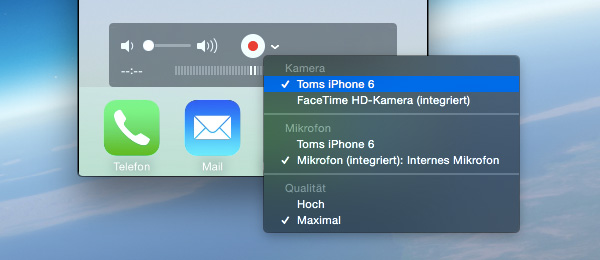
Wie man Bildschirme von iOS-Geräten mit OS X abfilmt
Manchmal kann es hilfreich sein, den Bildschirm eines iOS-Gerätes abzufilmen – z.B. für kurze Anleitungen oder zum Dokumentieren von Bugs. Früher brauchte man dafür Tools wie Reflector. Seit iOS 8 und OS X Yosemite kann man das ganz einfach mit QuickTime Player machen. Wir zeigen, wie es geht:Kurzanleitung
1. iPhone, iPad oder iPod touch an den Mac anschliessen.
2. Auf dem Mac den QuickTime Player starten.
3. Im Menü unter Ablage die Funktion Neue Video-Aufnahme wählen.
4. Jetzt das kleine Ausklapp-Menü neben dem Aufnahmeknopf anklicken.
5. Hier unter Kamera das gewünschte iOS-Gerät auswählen (s. Bild oben).
6. Falls gewünscht, weitere Einstellungen vornehmen.
6. Aufnahme starten. Fertig.
Sobald die Aufnahme beendet ist, steht das Video im Quicktime-Player zum Abspielen bereit. Von hier kann man es über das Sharing-Symbol an andere Programme wie Mail übergeben, oder direkt im Web posten. Alternativ lässt es sich auch Abspeichern und in anderen Videoprogrammen weiter bearbeiten.
Ähnliche Artikel
Tipps: Wie man sich sicherere Kennwörter zulegt
Tipp: Daten aus der iCloud löschen
Tipp: Wie man Time Machine Backups auf andere Festplatten transferiert
Dieser Artikel wurde am 22.01.2015 überarbeitet und ergänzt.
Screenshot &Text: Thomas Landgraeber
Hat Ihnen dieser Beitrag gefallen?
Dann teilen Sie ihn mit Freunden und Kollegen, abonnieren Sie den RSS-Feed,
oder folgen Sie mir. Ich freue mich auch über jeden Kommentar. Vielen Dank.
WERBUNG
blog comments powered by Disqus
